平板安卓系统怎么截图,轻松生成概述文章副标题
你有没有想过,有时候在平板上看到一些好玩的东西,或者想要记录下重要的信息,却不知道怎么截图呢?别急,今天就来给你揭秘平板安卓系统截图的奥秘,让你轻松成为截图达人!
一、物理按键截图,简单粗暴
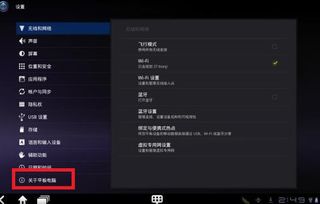
大多数安卓平板电脑都配备了物理按键,截图功能自然也不例外。这里以常见的“电源键+音量键”组合为例,教你如何轻松截图。
1. 找到物理按键:首先,你得知道你的平板电脑上有哪些物理按键。一般来说,它们会在平板的侧面或者顶部。
2. 同时按住按键:找到电源键和音量键后,同时按住它们,直到屏幕上出现截图成功的提示。这个过程可能需要几秒钟,所以耐心点哦!
3. 查看截图:截图成功后,你可以在相册或者图库中找到它。是不是很简单呢?
二、系统截图功能,灵活多变

如果你的平板没有物理按键,或者你想要更灵活的截图方式,那么系统截图功能就是你的不二之选。
1. 下拉状态栏:打开要截图的屏幕,用手指从屏幕顶部向下滑动,露出状态栏。
2. 找到截图按钮:在状态栏中,你会看到一个类似相机的图标,那就是截图按钮。
3. 点击截图:点击这个按钮,屏幕就会闪光,截图完成。截图同样会保存在相册或者图库中。
三、第三方应用截图,功能强大
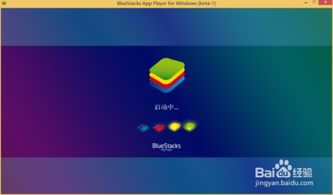
如果你对截图有更高的要求,比如需要编辑、录制屏幕等,那么第三方截图应用就是你的最佳选择。
1. 下载截图应用:在Google Play商店搜索“截图”,你会找到很多优秀的截图应用。
2. 选择合适的应用:根据你的需求,选择一个功能强大的截图应用。比如Screen Master、Screenshot Touch等。
3. 使用截图应用:安装应用后,按照应用的指引进行操作,你就可以享受到丰富的截图功能了。
四、小米平板截图,特色功能
以小米平板为例,它提供了多种截图方式,让你随心所欲地截图。
1. 快捷键截图:同时按住电源键和音量减键,就可以快速截图。
2. 多任务键截图:同时按住多任务键和音量减键,也可以实现快捷截图。
3. 下拉通知栏截图:用手指从小米平板最上面向下划过,打开下拉通知栏菜单,再从右向左划过,之后会出现截屏图标,点击一下就可以截图了。
五、
平板安卓系统截图的方法有很多,你可以根据自己的需求和习惯选择合适的方式。无论是物理按键、系统截图功能,还是第三方应用,都能让你轻松截图。赶快试试吧,相信你一定会成为截图达人!
